在使用win10电脑的时候,有时需要直播或者视频聊天等情况时需要打开win10摄像头操作.不过很多网友不知道win10摄像头怎么打开,下面小编就教下大家打开win10摄像头的方法.
现在直播带货等新型销售方式很火, 很多主播等都需要借用电脑进行视频直播或者视频录制等操作, 不过使用win10的过程中, 录制视频或者视频聊天都是需要开启win10摄像头的 。 很多小伙伴不知道win10摄像头怎么打开, 下面小编就教下大家打开win10摄像头的方法 。
我们可以直接打开win10自带的相机功能打开摄像头使用, 具体的步骤如下:
【win10摄像头无法使用 教你win10摄像头怎么打开】1、先点击电脑左下角的开始菜单, 然后在左侧弹出的应用列表中慢慢下拉找到“相机”功能打开, 这个就是电脑上自带的摄像头应用程序 。

文章插图
2、或者直接点击开始菜单旁边的搜索框, 输入“相机”搜索打开该应用程序即可 。

文章插图
3、点击相机打开后就可以看到摄像头(因为小编没安装摄像头, 所以显示此界面 。 如果安装了摄像头还是不显示, 最可能就是没有安装驱动)
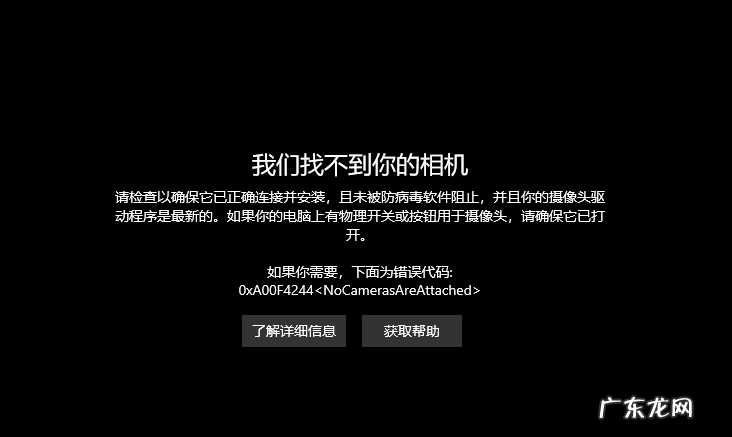
文章插图
4、右击此电脑, 选择管理-设备管理器-图像设备-右击设备名-选择更新驱动程序软件 。
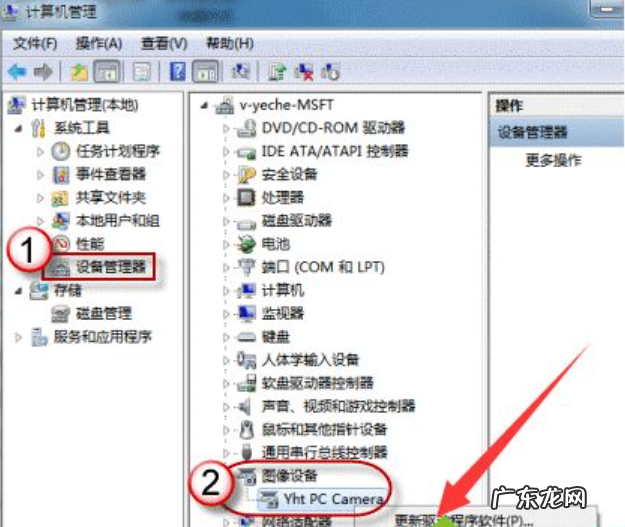
文章插图
5、选择自动搜索更新驱动程序, 等待更新完成后即可使用相机功能 。
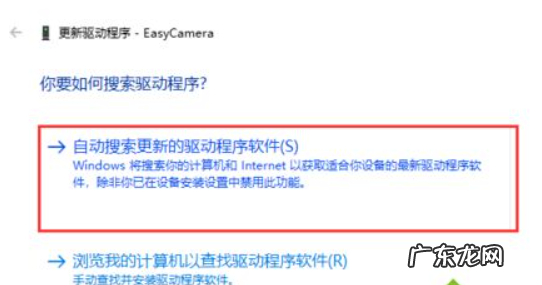
文章插图
6、打开相机, 就可以用相机进行拍照, 录像等操作了 。

文章插图
以上便是打开win10摄像头的方法, 有需要的小伙伴可以参照教程进行操作 。
- win10极致优化 教你win10怎么优化最流畅
- win10文件扩展名怎么显示 教你win10怎么显示文件后缀名
- win10独立显卡怎么开启 演示win10高性能模式怎么开
- windows10切换输入法 演示win10切换输入法的方法
- win10没有蓝牙驱动 教大家win10怎么打开蓝牙功能
- u盘重装win10系统步骤 错误代码0x80070570要如何解决
- 电脑黑屏0xc0000142 遇到0xc0000142无法正常启动怎么办
- win10自带一键重装系统 windows10系统怎么安装
- win10系统耳机插上没声音怎么办 win10耳机插电脑没声音怎么办
- win10如何阻止开机弹出广告 win10如何阻止一切弹窗广告教程
特别声明:本站内容均来自网友提供或互联网,仅供参考,请勿用于商业和其他非法用途。如果侵犯了您的权益请与我们联系,我们将在24小时内删除。
